本文主要是介绍编译hadoop1.2.1 eclipse插件,希望对大家解决编程问题提供一定的参考价值,需要的开发者们随着小编来一起学习吧!
目录说明 在编译之前,我们需要先下载后Hadoop 1.2.1的源码文件,并解压到合适的位置。在此我是把hadoop直接放到D盘根目录,另外由于在编译的工程中需要知道eclipse的路径,所以首先计划目录结构如下如下:
Eclipse: D:\DTools\eclipse
Hadoop: D:\hadoop-1.2.1
Step1 导入 Hadoop-eclipse 插件工程
1. 下载hadoop-1.2.1.tar.gz,并解压缩到 D盘根目录下
2. 在 Eclipse 中选择 File—>Import—>General/Existing Projects into Workspace 导入Hadoop的Eclipse插件项目。选择路径为D:\hadoop-1.2.1\src\contrib\eclipse-plugin,然后点击Finish.其默认的项目名称是 MapReduceTools。
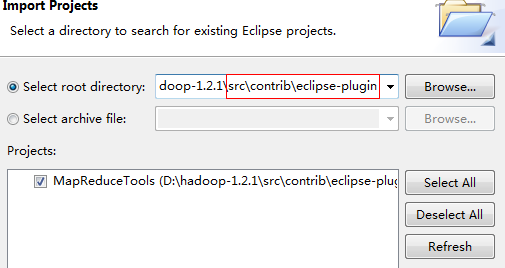
Step2 导入所需 jar 包
在项目 MapReduceTools 中新建 lib 目录,将 hadoop-1.2.1 下的 hadoop-core-1.2.1.jar(重命名为 hadoop-core.jar),及其 lib 目录下的 commons-cli-1.2.jar、commons-lang-2.4.jar、commons-configuration-1.6.jar、jackson-mapper-asl-1.8.8.jar、jackson-core-asl-1.8.8.jar、commons-httpclient-3.0.1.jar 拷贝到该目录。
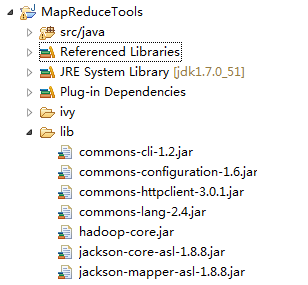
Step3 修改build-contrib.xml
将D:\hadoop-1.2.1\src\contrib目录下的build-contrib.xml文件拷贝到项目目录中,注意:build-contrib.xml文件以eclipse-plugin是在同一级目录中,拷贝完成以后修改build-contrib.xml文件。修改的内容如下。
Step4 修改build.xml
在build.xml 文件中,一共需要修改三个部分,四个地方的内容。具体如下面代码所示。
Step5 修改MANIFEST.MF
在Bundle-ClassPath添加下面的内容。
Step6 Ant 编译 1. 右键 MapReduceTools 工程,Properties—>Builders—>New—>Ant Builder
2. 修改New_Builder编辑界面中的内容
Name (见名知意): plugin_Builder
Buildfile (build.xml的位置): D:\hadoop-1.2.1\src\contrib\eclipse-plugin\build.xml
3. 修改完成保存
4. 点击Project—>Build Project进行生成
点击Project—>Build Project开始进行生成,这时候我们会看到控制台输出一堆相关的编译信息,编译成功会看到在控制台输出 BUILD SUCCESSFUL 。编译结果在 d:\hadoop-1.2.1\build\contrib\eclipse-plugin 目录下。
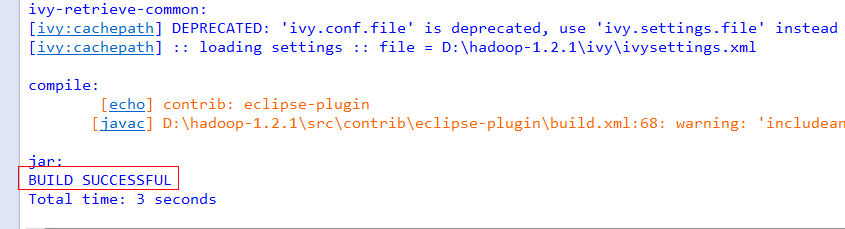
Step6 查看编译成果
编译结果在 d:\hadoop-1.2.1\build\contrib\eclipse-plugin 目录下。我们可以看到在目录下生成了hadoop-eclipse-plugin-1.2.1.jar,这时如果我们需要安装插件到eclipse的话就需要将 hadoop-eclipse-plugin-1.2.1.jar 放入 到eclipse的plugins 目录下,重启 eclipse即可。
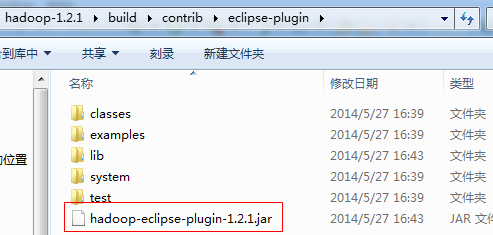
最后如果在使用eclipse调试程序的时候不幸遇到0700错误的话,
Exception in thread "main"Java.io.IOException:Failed to set permissions ofpath:\tmp\hadoop-ysc\mapred\staging\ysc-2036315919\.staging to 0700
请参照 http://f.dataguru.cn/thread-225329-1-1.html 的帖子的解决方法。
我个人也就参照这个帖子解决的这个问题,在此表示感谢。
这篇关于编译hadoop1.2.1 eclipse插件的文章就介绍到这儿,希望我们推荐的文章对编程师们有所帮助!









